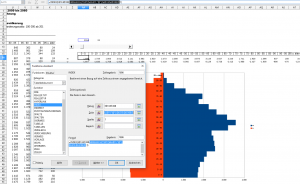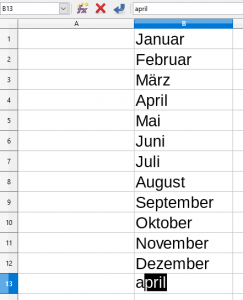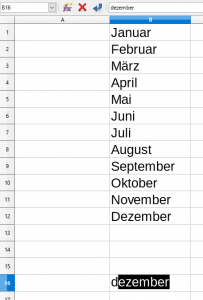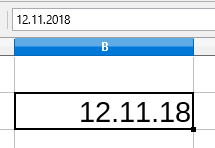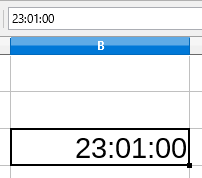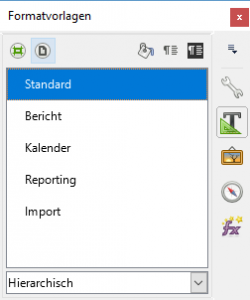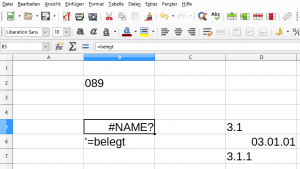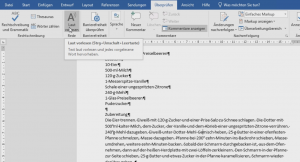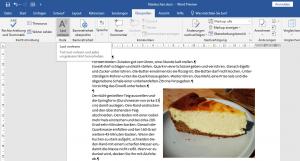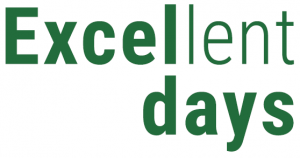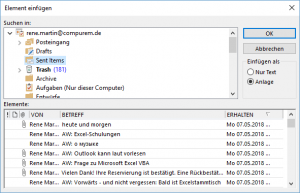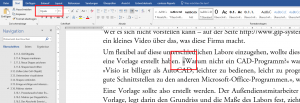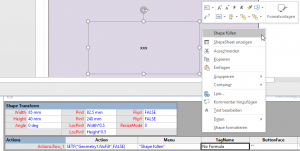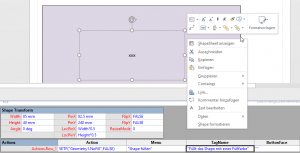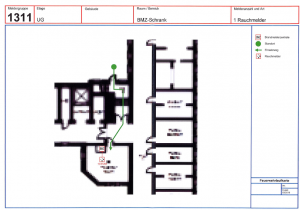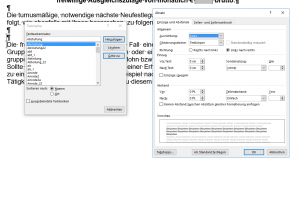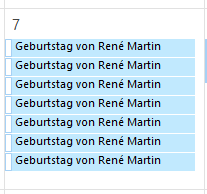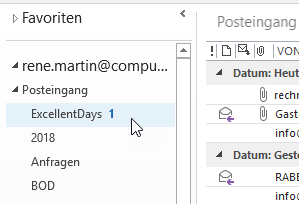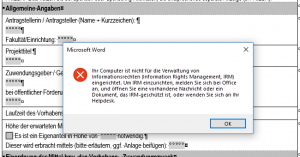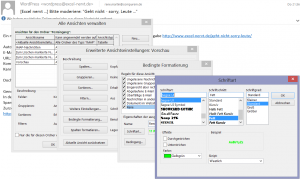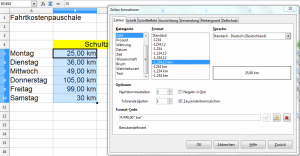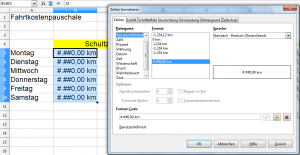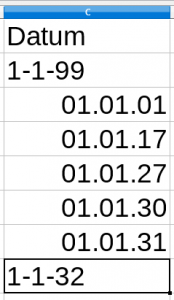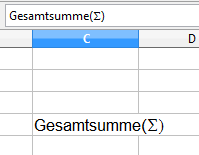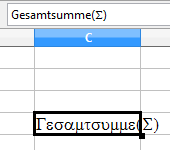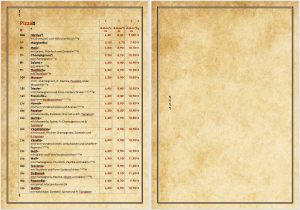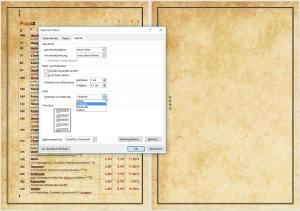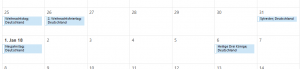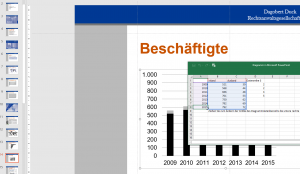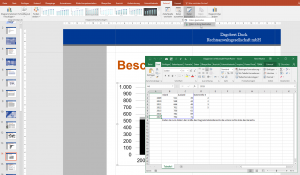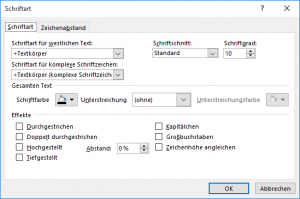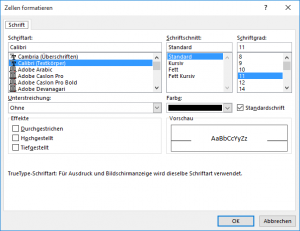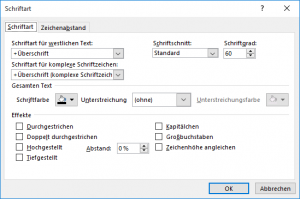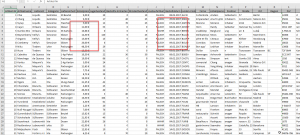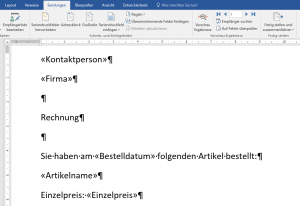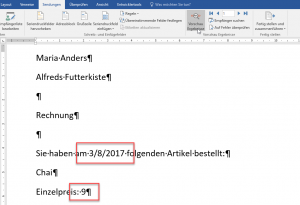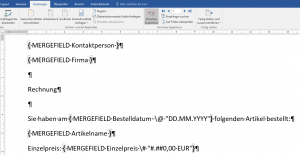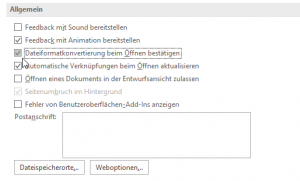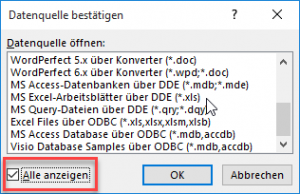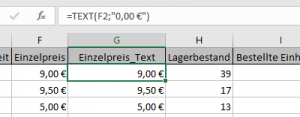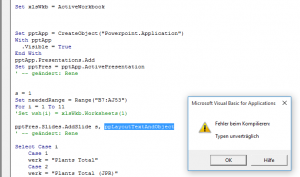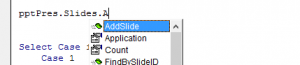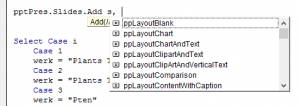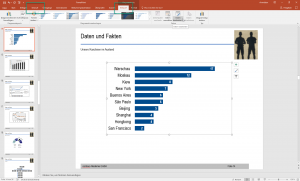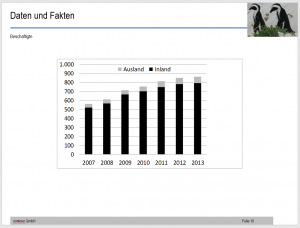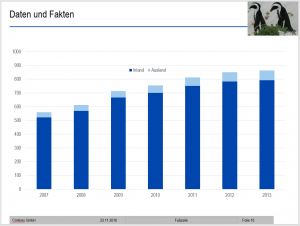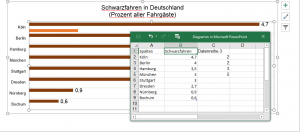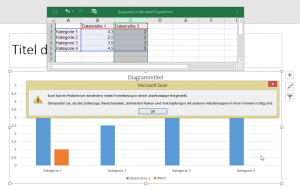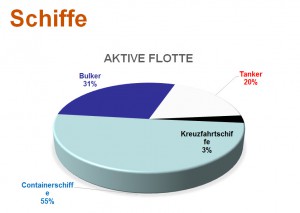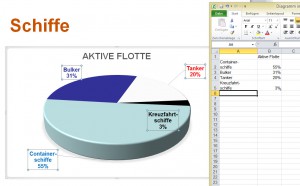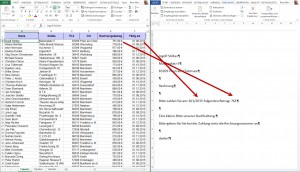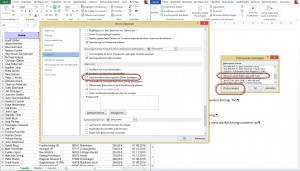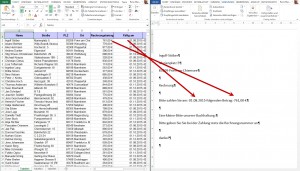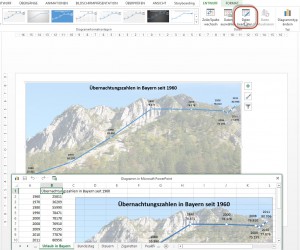Word nervt auch:
Hallo Rene,
wenn du kurz Zeit für mich hättest. Ich habe ein kleines Problem mit Word: Wie bringe ich den blöden Bindestrich weg?
VG
Robert
#####
Hallo Robert,
es ist perfide:
Du schreibst mit VBA den Inhalt eines Textbausteins nach Word an eine Textmarke:
Set wdAD = ActiveDocument
[…]
wdAD.AttachedTemplate.AutoTextEntries(„Abstufung2“).Insert _
Where:=wdAD.Bookmarks(„Abstufung“).Range
Der Absatz, in dem sich die Textmarke „Abstufung“ befindet, ist korrekt formatiert.
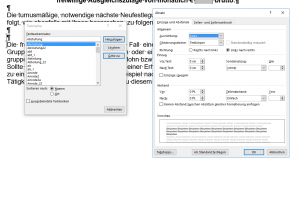
Der Textbaustein „Abstufung2“ ist korrekt formatiert.

In dem Moment, wenn der Textbaustein an die Textmarke (ohne Formatierung) eingefügt wird, wird eine Formatierung eingeschaltet: hängender Einzug, Aufzählungszeichen mit Tabulator.

Wenn ich den Textbaustein mit (seiner korrekten) Formatierung einfüge, ist alles paletti:
wdAD.AttachedTemplate.AutoTextEntries(„Abstufung2“).Insert _
Where:=wdAD.Bookmarks(„Abstufung“).Range, RichText:=True
Blöde allerdings, dass er nun die Linien mit übernimmt.
Lösung: entweder Textbaustein neu anlegen oder rausformatieren:
With wdAD.Tables(2)
.Borders(wdBorderTop).LineStyle = wdLineStyleNone
.Borders(wdBorderLeft).LineStyle = wdLineStyleNone
.Borders(wdBorderBottom).LineStyle = wdLineStyleNone
.Borders(wdBorderRight).LineStyle = wdLineStyleNone
.Borders(wdBorderHorizontal).LineStyle = wdLineStyleNone
.Borders(wdBorderVertical).LineStyle = wdLineStyleNone
.Borders(wdBorderDiagonalDown).LineStyle = wdLineStyleNone
.Borders(wdBorderDiagonalUp).LineStyle = wdLineStyleNone
End With
schau es dir mal an
Liebe Grüße
Rene
########
Hallo Rene,
ich versteh das Ganze aber immer noch nicht, aber egal es funktioniert.
Vielen Dank für Deine Hilfe.
PS: Hab das Mail bzgl. der Excellent Days weitergeleitet an unsere IT Abteilung.
VG
Robert